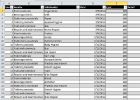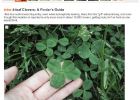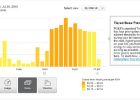Lista över Macintosh ï £¿kortkommandon
(En stor del av denna information är Apple Inc. webbplats. Punkterna i offerter är direkt citerade/parafraserad från Apple Inc. webbplats. För hela listan, kan du hänvisa till: http://support.apple.com/kb/HT1343, annars är bara en produkt av min prova..)
Start-kortkommandon:
"Tryck nyckel/nyckel kombination tills funktionen förväntade uppstår/visas (dvs; Håll ner alternativ under starten tills Startup Manager visas). Om en start funktion inte fungerar och du använder en tredjeparts-tangentbord, Anslut ett Apple-tangentbord och försök igen."
Alternativ: Visa alla startbar volymer (Startup Manager)
SKIFT: Utföra säker Boot (starta upp i felsäkert läge)
C: Starta från bootable media (DVD, CD, USB tumma driva, etc...)
T: Starta i FireWire hårddiskläge
N: Startar från nätstart-servern
X: Tvinga Mac OS X start (om icke - Mac OS X start volymer finns)
Kommando-V: Börja i utförligt läge
Kommando-S: Börja i enanvändarläge
.
Finder-kortkommandon:
Kommando-A: Markera alla objekt i front-mest fönster (eller skrivbordet om inget fönster är öppet)
Alternativ-kommando-A: Avmarkera alla objekt
Skift-kommando-A: Öppna mappen program
Kommando-C: Kopiera markerade objekt/text till Urklipp
Skift-kommando-C: Öppna fönstret dator
Kommando-D: Duplicera markerade objektet
Skift-kommando-D: Öppna skrivbordsmappen
Kommando-E: Mata ut
Kommando-F: Hitta alla matchande Spotlight attribut
Skift-kommando-F: Hitta Spotlight filen namn matchar
Alternativ-kommando-F: Navigera till sökfältet i ett redan-öppna Spotlight-fönstret
Skift-kommando-G: Gå till mappen
Skift-kommando-H: Öppna mappen hem för närvarande inloggade användarkontot
Kommando-I: Få Info
Alternativ-kommando-I: Visa inspektör
Kontroll-kommando-I: Sammanfattande information om
Skift-kommando-I: Öppna iDisk
Kommando-J: Visa visningsalternativ
Kommando-K: Ansluta till Server
Skift-kommando-K: Öppet nätverk fönster
Kommando-L: Skapa alias för den valda artikeln
Kommando-M: Minimera fönster
Alternativ-kommando-M: Minimera alla fönster
Kommando-N: Nytt fönster
Skift-kommando-N: Ny mapp
Alternativ-kommando-N: Ny Smart mapp
Kommando-O: Öppna markerade objektet
Skift-kommando-f: Logga ut
Alternativ-skift-kommando-f: Logga ut omedelbart
Kommando-R: Visa original (av alias)
Kommando-T: Lägg till i Sidpanelen
Skift-kommando-T: Lägg till favoriter
Alternativ-kommando-T: Dölj/Visa verktygsfältet i Finder-fönster
Skift-Kommando-U: Öppna mappen Utilities
Kommando-V: Klistra in
Kommando-W: Stäng fönstret
Alternativ-kommando-W: Stäng alla fönster
Kommando-X: Skär
Alternativ-kommando-Y: Bildspel (Mac OS X 10.5 eller senare)
Kommando-Z: Ångra / gör om
Kommando-1: Visa som ikon
Kommando-2: Visa som lista
Kommando-3: Visa som kolumner
Kommando-4: Visa som Cover Flow (Mac OS X 10.5 eller senare)
Kommando-, (kommatecken nyckel): Öppna Finder-inställningar
Kommando-' (grav accent nyckel): Bläddra igenom de öppna Finder-fönster
Kommando - SKIFT-?: Öppna Mac hjälp
Alternativ-skift-kommando-Esc (håll intryckt i tre sekunder): Avsluta front-mest program (Mac OS X 10.5 eller senare)
Kommando-[: tillbaka
Kommando-]: fram
Kommando-uppåt: Öppna slutna mapp
Kontroll-kommando-uppåt: Öppna slutna mapp i ett nytt fönster
Kommando-ned: Öppna markerade objekt
Kommando-TABB: Programmet Tel.överföring (cykeln framåt)
Skift-kommando-TABB: Programmet Tel.överföring (cykel bakåt)
Kommando-backstegstangenten: Flytta till papperskorgen
Skift-kommando-backstegstangenten: Töm papperskorgen
Alternativ-skift-kommando-backstegstangenten: Töm papperskorgen utan bekräftelsedialogruta
Mellanslag (eller kommandot-Y): Snabb titt (Mac OS X 10.5 eller senare)
Kommandotangenten medan du drar: Flytta det dragna objektet till andra volym/plats (pekaren ikon ändras medan tangenten hålls)
Alternativtangenten medan du drar: Kopia dras objektet (pekaren ikon ändras medan tangenten hålls)
Alternativ-kommando medan du drar: Skapa alias för dragna objektet (pekaren ikon ändras medan tangenten hålls--se denna artikel)
Ansökan och andra Mac OS X tangentbordskommandon:
"OBS: vissa program kanske inte stöder alla de nedan ansökan tangentkombinationer."
Kommando-Space: Visa eller dölja Spotlight-sökfältet
Kontroll-A: Flytta till början av raden/stycke
Kontroll-B: Flytta ett teckensteg bakåt
Kontroll-D: Ta bort tecknet framför markören
Kontroll-E: Flytta till slutet av raden/punkt
Kontroll-F: Flytta ett teckensteg framåt
Kontroll-H: Ta bort tecknet bakom markören
Kontroll-K: Ta bort från tecknet framför markören till slutet av raden/punkt
Kontroll-L: Center markören/markeringen i det synliga området
Kontroll-N: Flytta en rad nedåt
Kontroll-O: Infoga en ny rad efter markören
Kontroll-P: Flytta upp en rad
Kontroll-T: Införliva den bakom markören och tecken framför markören
Kontroll-V: Flytta ned en sida
Alternativ-backsteg: Ta bort ordet som är kvar av markören, såväl som eventuella blanksteg eller skiljetecken efter ordet
Alternativ-kommando-Space: Visa Spotlight sökresultatfönstret
Kommando-TABB: Flytta framåt använda till nästa senast program i en lista över öppna program
Skift-kommando-TABB: Flytta bakåt genom en lista över öppna program (sorterade efter senaste användning)
Shift-Tab: Navigera genom kontroller i en omvänd riktning
Kontroll-fliken: Flytta fokus till nästa gruppering av kontroller i en dialogruta eller nästa tabell (när fliken flyttar till nästa cell)
SKIFT-kontroll-Tab: Flytta fokus till föregående gruppering av kontroller
Kommando-esc: Front Row öppnas (om installerat)
Alternativet mata ut: Mata ut från sekundära optiska media-enhet (om det är installerat)
Kontroll-Eject: Visa avstängning dialogen
Alternativ-kommando-Eject: Försätta datorn i viloläge
Kontroll-kommando-Eject: Avsluta alla program (efter att ge dig en chans att rädda ändras, osv.) och sedan starta om datorn
Kontroll alternativ-kommando-Eject: Avsluta alla program (efter att ge dig en chans att rädda ändras, osv.) och sedan stänga av datorn
fn-Delete: Framåt Delete (på bärbara Mac inbyggda tangentbord)
Kontroll-F1: Växla tangentbordstjänster/på **
Kontroll-F2: Flytta fokus till menyn bar **
Kontroll-F3: Flytta fokus till den Dock **
Kontroll-F4: Flytta fokus till det aktiva (eller nästa) fönster **
SKIFT-kontroll-F4: Flytta fokus till den tidigare aktiva fönstret **
Kontroll-F5: Flytta fokus till toolbar.* *
Ctrl-F6: Flytta fokus till den första (eller nästa) panel **
Skift-Ctrl-F6: Flytta fokus till föregående panel **
Kontroll-F7: Tillfälligt åsidosätta de aktuella tangentbord åtkomstläget i fönster och dialogrutor **
F9: Kakel eller untile alla öppna windows **
F10: Kakel eller untile alla öppna fönster i det aktiva programmet **
F11: Dölja eller Visa alla öppna windows **
F12: Dölja eller Visa instrumentpanelen **
Kommando-' (grav accent): Aktivera nästa öppna fönster i programmet längst fram
Skift - kommando-' (grav accent): Aktivera föregående öppet fönster i programmet längst fram
Alternativ - kommando-' (grav accent): Flytta fokus till fönstret lådan
Kommando-- (minus): Minska storleken på det markerade objektet
Kommando-{(öppna stag): Vänsterjustera ett urval
Kommando-} (nära stag): högerjustera ett urval
Kommando-| (lodrätt streck): Center-align ett urval
Kommando-: (kolon): Visa fönstret stavning
Kommando-; (semikolon): hitta felstavade ord i dokumentet
Kommando-, (komma): Öppna den främre ansökan preferenserna fönster (om det stöder denna klaviatur snar vägen)
Alternativ-kontroll - kommando-, (komma): Minska skärmens kontrast
Alternativ-kontroll - kommando-. (period): ökar skärmkontrasten
Kommando-?: Öppna programmets hjälp i hjälpvisningsprogrammet
Alternativ-kommando-/ (snedstreck): Aktivera teckensnittsutjämning på eller av
SKIFT-och kommandotangenten-= (lika med): Öka storleken på det markerade objektet
Skift-kommando-3: Fånga skärmen till en fil
SKIFT-kontroll-kommando-3: Fånga skärmen till Urklipp
Skift-kommando-4: Fånga ett urval till en fil
SKIFT-kontroll-kommando-4: Fånga ett urval till Urklipp
Kommando-A: Markera alla objekt i ett dokument eller fönster, eller alla tecken i ett textfält
Kommando-B: Fetstil den markerade texten eller växla fetstil text på och av
Kommando-C: Kopiera
Skift-kommando-C: Visa fönstret färger
Alternativ-kommando-C: Kopiera formatmallen på markerad text
Kontroll-kommando-C: Kopiera formateringsinställningarna för den valda artikeln och butik i Urklipp
Alternativ-kommando-D: Visa eller dölja Dock
Kommando-kontroll-D: Visa definitionen av det markerade ordet i programmet ordlista
Kommando-D: Väljer mappen skrivbord i öppna och spara dialoger (väljer "Inte spara" i dialogrutor som innehåller en inte spara knapp, i Mac OS X v10.6.8 och tidigare)
Kommando-backstegstangenten: Väljer "Spara inte" i dialogrutor som innehåller en inte spara knapp, i OS X Lion
Kommando-E: Använda markeringen för en hitta
Kommando-F: Öppna en sökfönstret
Alternativ-kommando-F: Flytta till Sök fältkontroll
Kommando-G: Söka efter nästa förekomst av markeringen
Skift-kommando-G: Hitta föregående förekomst av markeringen
Kommando-H: Dölja Fönstren i programmet körs
Alternativ-kommando-H: Dölja Fönstren i alla andra program som körs
Kommando-I: Kursivera den markerade texten eller växla kursiv text på eller av
Alternativ-kommando-I: Visa en inspektör fönster
Kommando-J: Bläddra till ett urval
Kommando-M: Minimera det aktiva fönstret till Dock
Alternativ-kommando-M: Minimera alla fönster i det aktiva programmet till Dock
Kommando-N: Skapa ett nytt dokument i programmet längst fram
Kommando-O: Visa en dialogruta för att välja ett dokument att öppna i programmet längst fram
Kommando-P: Visa dialogrutan Skriv ut
Skift-kommando-P: Visa en dialogruta för att ange utskriftsparametrar (Page Setup)
Kommando-f: Avsluta programmet längst fram
Kommando-S: Spara det aktiva dokumentet
Skift-kommando-S: Visa dialogrutan Spara
Kommando-T: Visa fönstret teckensnitt
Alternativ-kommando-T: Visa eller dölja ett verktygsfält
Kommando-U: Stryka under markerad text eller aktivera eller inaktivera understrykning
Kommando-V: Klistra in
Alternativ-kommando-V: Använd formatmallen för ett objekt till det markerade objektet (klistra in Style)
Alternativ-skift-kommando-V: Använda stil med omgivande text infogade objektet (klistra in och matcha stilen)
Kontroll-kommando-V: Gälla formateringsinställningar för det markerade objektet (kommandot Klistra in härskare)
Kommando-W: Stäng fönstret längst fram
Skift-kommando-W: Stänga en fil och dess associerade windows
Alternativ-kommando-W: Stäng alla fönster i programmet utan avsluta det
Kommando-X: Ta bort markeringen och spara i Urklipp
Kommando-Z: Ångra föregående kommando (vissa program möjliggör flera ångra-åtgärder)
Skift-kommando-ö: Gör om föregående kommando (vissa program möjliggör flera Redos)
Kontroll-HÖGERPIL: Flytta fokus till en annan värde eller cell i en vy, till exempel en tabell
Kontroll-vänster pil: Flytta fokus till en annan värde eller cell i en vy, till exempel en tabell
Kontroll-ned: Flytta fokus till en annan värde eller cell i en vy, till exempel en tabell
Kontroll-uppåt: Flytta fokus till en annan värde eller cell i en vy, till exempel en tabell
Kommando-HÖGERPIL: Flytta text insättningspunkten till slutet av den aktuella raden
Kommando-vänsterpil: Flytta insättningspunkten till början av den aktuella raden text
Kommando-ned: Flytta textinsättningspunkten till slutet av dokumentet
Kommando-uppåt: Flytta textinsättningspunkten till början av dokumentet
Skift-kommando-HÖGERPIL: Markera texten från insättningspunkten och slutet av den nuvarande linjen *
Skift-kommando-vänsterpil: Markera text insättningspunkten och till början av den nuvarande linjen *
SKIFT-HÖGERPIL: Utöka markeringen en texttecken till höger *
SKIFT och vänster: Utöka markeringen en texttecken till vänster *
Skift-kommando-uppåt: Markera text insättningspunkten och till början av dokumentet *
Skift-kommando-NEDPIL: Markera texten från insättningspunkten och slutet av dokumentet *
SKIFT-uppåt: Utöka textmarkeringen till raden ovanför, till närmaste karaktär-gränsen vid samma horisontella läge *
SKIFT-NEDPIL: Utöka textmarkeringen till raden under, till närmaste karaktär-gränsen vid samma horisontella läge *
SKIFT-alternativ-HÖGERPIL: Utöka textmarkeringen till slutet av det aktuella ordet och sedan till slutet av följande ord om tryckte igen *
SKIFT-alternativ-vänsterpil: Utöka textmarkeringen till början av det aktuella ordet och sedan till början av nästa ord om tryckte igen *
SKIFT-alternativ-NEDPIL: Utöka textmarkeringen till slutet av det aktuella stycket, sedan till slutet av följande stycke om tryckte igen *
SKIFT-alternativ-uppåt: Utöka textmarkeringen till början av det aktuella stycket, sedan till början av det följande stycket om tryckte igen *
Kontroll-Space: Växla mellan nuvarande och föregående ingångskälla
Alternativ-kontroll-Space: Växla mellan alla aktiverade ingångskällor
Alternativ-kommando-esc: Force Quit
* "OBS: om ingen text är markerad, förlängningen börjar vid insättningspunkten. Om text är markerad genom att dra, sedan börjar utvidgningen på markeringsgränsen. Vända riktningen av markeringen avmarkerar lämplig enhet".
** (Om din dator är inställd så att tangenterna F1, F2, osv... inte standard funktion, måste du lägga till fn på dessa tangentbord genvägar. dvs, fn-kommando-F5: Aktivera VoiceOver på/av)
Universell åtkomst - VoiceOver tangentbordskommandon
* (Om din dator är inställd så att tangenterna F1, F2, osv... inte standard funktion, måste du lägga till fn på dessa tangentbord genvägar. dvs, fn-kommando-F5: Aktivera VoiceOver på/av)
Kommando-F5: Aktivera VoiceOver/avaktivera *
Kontrollera alternativet-F8: Öppna VoiceOver-verktyg *
Kontrollera alternativet-F7: Visa VoiceOver meny *
Kontroll alternativ-; (semikolon): aktivera/avaktivera VoiceOver kontroll alternativ-lock
Alternativ-kommando-8: Aktivera Zoom
Alternativ-kommando-+: Zooma In
Alternativ-kommando-- (minus): Zooma ut
Alternativ-kontroll-kommando-8: Invertera/återgå skärmfärgerna
Kontroll alternativ - kommando-, (komma): Minska kontrast
Kontroll alternativ - kommando-. (period): öka kontrasten
Universell åtkomst - Mustangenter
"När Mustangenter är aktiverat i inställningspanelen, du kan Använd tangentbordet eller numeriska tangentbordet för att flytta muspekaren. Om datorn inte har ett numeriskt tangentbord, Använd tangenten Fn (funktion)."
8: Flytta upp
2: Flytta ned
4: Flytta vänster
6: Flytta höger
1: Flytta diagonalt längst ned till vänster
3: Flytta diagonalt längst ner till höger
7: Flytta diagonalt överst till vänster
9: Flytta diagonalt topp rätt
5: Tryck på musknappen
0: Håll musknappen
. (punkt på numeriskt tangentbord): Release Håll musknappen
Teckenkoder (alternativet koder) (men i Lejonet, accent nycklarna kan nås genom att hålla ned den specifika nyckeln)
(Inom parentes är samma kod med "shift" lagt till)
Alternativ-' (grav accent): `
Alternativ-1: ¡ (⁄)
Alternativ-2: ™ (€)
Alternativ-3: £ (‹)
Alternativ-4: ¢ (›)
Alternativ-5: ∞ (ï¬)
Alternativ-6: § (ï¬)
Alternativ-7: ¶ (‡)
Alternativ-8: • (°)
Alternativ-9: ª (·)
Alternativ-0: °.. .accessibility instruktioner på Instructables...
Alternativ-- (minus): Dölja formatering bar (—)
Alternativet-= (lika med): ≠ (±)
Alternativ-TABB: Avmarkeras
Alternativet-f: œ (Œ)
Alternativet-w: σ (")
Alternativet-e: ´ (´)
Alternativet-r: ® (‰)
Alternativet-t: † (Ë)
Alternativet-y: ¥ (Á)
Alternativet-u: ¨ (¨)
Alternativet-i: ˆ (ˆ)
Alternativet-o: ø (Ø)
Alternativet-p: π (∏)
Alternativ-[(hakparantes): "(")
Alternativ-] (nära fästet): ' (')
Alternativ-\ (tillbaka snedstreck): « (»)
Alternativet-a: å (Å)
Alternativet-s: ß (Í)
Alternativ d: ∂ (Î)
Option-:f ƒ (Ï)
Alternativet-g: © (Ë)
Alternativet-h: Ë (Ó)
Alternativet-j: â (Ô)
Alternativet-k: Ë (ï £¿)
Alternativet-l: ¬ (Ò)
Alternativ-; (semikolon): â â... (Ú)
Alternativ-' (apostrof): æ (Æ)
Alternativet-z: Ω (¸)
Alternativet-x: ≈ (Ë)
Alternativet-c: ç (Ç)
Alternativet-v: √ (◊)
Alternativet-b: ∫ (ı)
Alternativet-n: ˜ (˜)
Alternativet-m: µ (Â)
Alternativ-, (komma): ≤ (¯)
Alternativ-. (period): (Ë) ≥
Alternativ- / (snedstreck): ÷ (¿)
För er som bara skummad det eller rullas direkt till botten utan att läsa, är här en lista över de kortkommandon som jag personligen anser är mycket användbara:
Finder-kortkommandon:
Kommando-A: Markera alla objekt i front-mest fönster (eller skrivbordet om inget fönster är öppet)
Kommando-C: Kopiera markerade objekt/text till Urklipp
Kommando-E: Mata ut
Skift-kommando-G: Gå till mappen
Skift-kommando-H: Öppna mappen hem för närvarande inloggade användarkontot
Kommando-I: Få Info
Kommando-M: Minimera fönster
Alternativ-kommando-M: Minimera alla fönster
Kommando-N: Nytt fönster
Skift-kommando-N: Ny mapp
Kommando-V: Klistra in
Kommando-W: Stäng fönstret
Alternativ-kommando-W: Stäng alla fönster
Kommando-X: Skär
Kommando-Z: Ångra / gör om
Kommando-[: tillbaka
Kommando-]: fram
Kommando-backstegstangenten: Flytta till papperskorgen
Skift-kommando-backstegstangenten: Töm papperskorgen
Shift-Tab: Navigera genom kontroller i en omvänd riktning
Ansökan och andra Mac OS X tangentbordskommandon:
Alternativ-kommando-Eject: lägga computern till sova
Kontroll-kommando-Eject: Avsluta alla program (efter att ge dig en chans att rädda ändras, osv.) och sedan starta om datorn
Kontroll alternativ-kommando-Eject: Avsluta alla program (efter att ge dig en chans att rädda ändras, osv.) och sedan stänga av datorn
fn-Delete: Framåt Delete (på bärbara Mac inbyggda tangentbord)
Skift-kommando-3: Fånga skärmen till en fil
Skift-kommando-4: Fånga ett urval till en fil
Alternativ-skift-kommando-V: tillämpa stil med den omgivande texten på det infogade objektet (klistra in och matcha stilen)
Kommando-C: kopia
Kommando-V: Klistra in
Kommando-E: Använda markeringen för en hitta
Kommando-F: Öppna en sökfönstret
Kommando-B: Fetstil den markerade texten eller växla fetstil text på/av
Kommando-I: Kursivera den markerade texten eller växla kursiv texten på/av
Kommando-U: Stryka under markerad text eller vända understryker på/av
MIN VIKTIGASTE KORTKOMMANDO:
Alternativ-kommando-esc: Force Quit
Några av dessa genvägar kanske eller kanske inte fungerar i olika versioner av programvaran, och många av dessa är inte kompatibel med Intel-baserade Mac-datorer. Jag hoppas du har en framgångsrik resa på ditt sätt att begränsa din tid "slösat" på fåniga saker som att manuellt öppna din webbläsare val... pffttt.
Alrighty, tack för att besöka min Instructable. Kom igen!
Också, om du gillade det, du kunde rösta på mig i "Elektroniska Tips och Tricks Contest".
Tack igen!
-Me